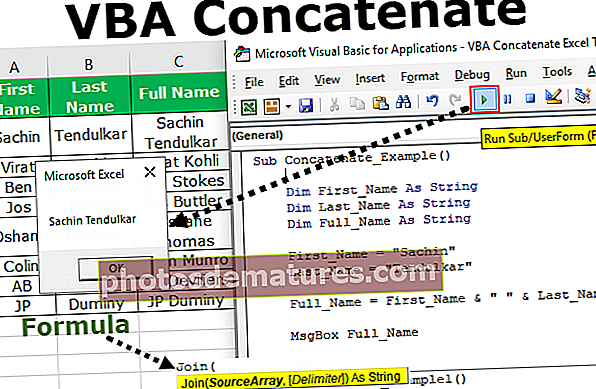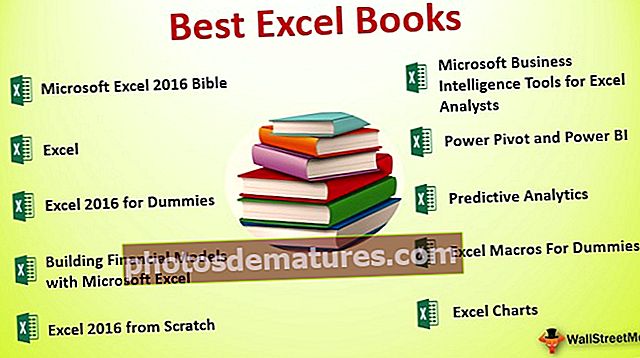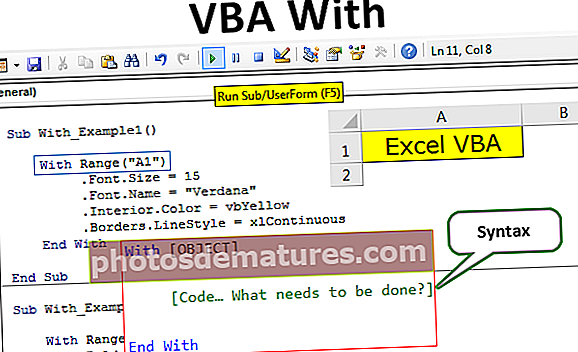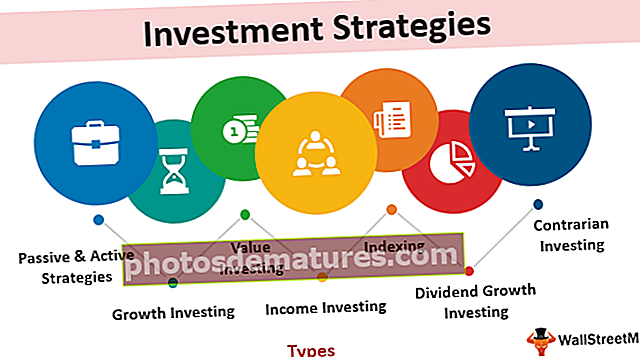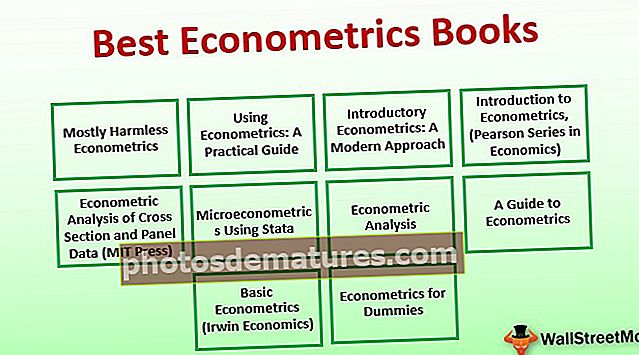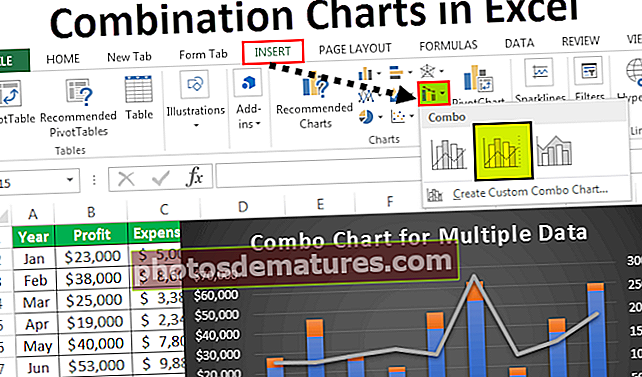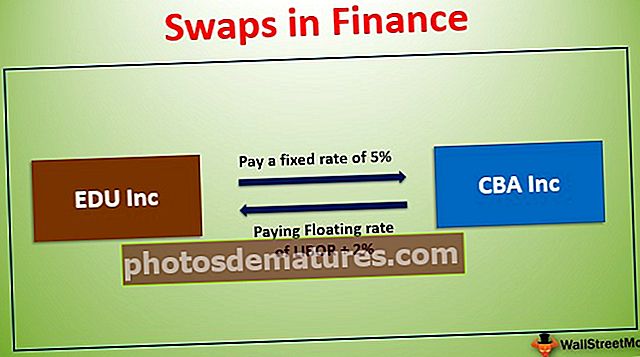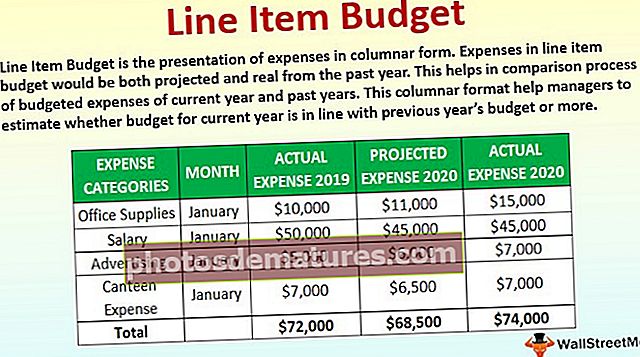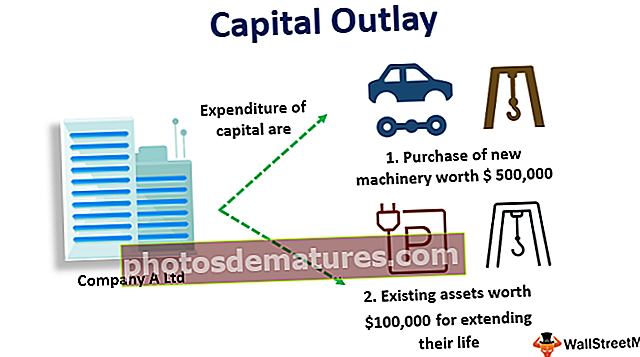ভিবিএ নির্বাচন করুন সেল | ভিবিএ কোড ব্যবহার করে কীভাবে এক্সেল সেল / রেঞ্জ নির্বাচন করবেন?
এক্সেল ভিবিএ নির্বাচন করুন সেল
ভিতরে ভিবিএ নির্বাচন SELECT স্টেটমেন্ট হিসাবে পরিচিত একটি কীওয়ার্ড মেথড স্টেটমেন্ট দ্বারা সম্পন্ন হয়, নির্বাচন বিবরণ ব্যাপ্তি সম্পত্তি নির্বাচন পদ্ধতিতে যে কোনও নির্বাচন করার জন্য ব্যবহৃত হয়, এখন কোনও নির্দিষ্ট ঘর নির্বাচন করতে আমরা এখনও নির্বাচনী বিবৃতি এবং সেল রেফারেন্স সহ পরিসর সম্পত্তি পদ্ধতি ব্যবহার করব।
এক্সেলে আমরা সেল এবং কোষের পরিসীমা নিয়ে কাজ করি। একটি নিয়মিত ওয়ার্কশিটে, আমরা মাউস দ্বারা সেল নির্বাচন করতে পারি বা আমরা সেলটি উল্লেখ করতে পারি, তার চেয়ে সহজ। যাইহোক, ভিবিএতে, এটি সোজা সামনের দিকে নয়। উদাহরণস্বরূপ, যদি আমরা ভিবিএ ব্যবহার করে সেল এ 1 নির্বাচন করতে চান, তবে আমরা কেবল "এ 1 সেল" বলতে পারি না, বরং আমাদের ভিবিএ রেঞ্জ বস্তু বা সেলসের সম্পত্তি ব্যবহার করা দরকার।
ভিবিএ কোডিং একটি ভাষা যা এতে কাজ করার একটি উপায় নির্দিষ্ট করে। ভিবিএ ভাষায় আমাদের যে স্ক্রিপ্ট করা দরকার সেইগুলির মধ্যে একটিতে ঘর নির্বাচন করা। এই নিবন্ধে, আমরা আপনাকে ভিবিএ কোড ব্যবহার করে কীভাবে সেল নির্বাচন করবেন তা দেখাব।
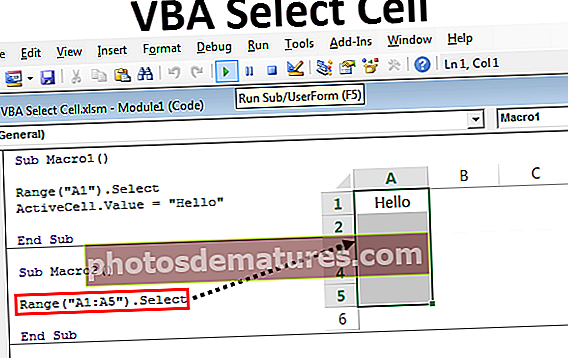
ভিবিএ ব্যবহার করে এক্সেল সেল কীভাবে নির্বাচন করবেন?
আপনি এই ভিবিএ নির্বাচন সেল এক্সেল টেম্পলেটটি এখানে ডাউনলোড করতে পারেন - ভিবিএ নির্বাচন করুন সেল এক্সেল টেম্পলেটউদাহরণ # 1 - ম্যাক্রো রেকর্ডারের মাধ্যমে সেল নির্বাচন করুন
শেখা শুরু করার জন্য ম্যাক্রো রেকর্ডিংয়ের মাধ্যমে প্রক্রিয়া শুরু করা যাক। এ 1 সেল ব্যতীত অন্য কোষে কার্সার রাখুন।

আমি এখন পর্যন্ত বি 3 সেল নির্বাচন করেছি।
এখন রেকর্ড ম্যাক্রো বোতামে ক্লিক করুন।

সেই বাটনে ক্লিক করার সাথে সাথেই আপনি একটি উইন্ডোর নীচে দেখতে পাবেন। এতে আপনি একটি নতুন নাম দিতে পারেন বা ঠিক আছে বোতাম টিপে ডিফল্ট নামটি দিয়ে এগিয়ে যেতে পারেন।

এখন আমরা বি 3 কক্ষে রয়েছি, তাই ঘর এ 1 নির্বাচন করুন।

এখন রেকর্ডিং বন্ধ করুন।

এটি রেকর্ড করেছে কি ভিজ্যুয়াল বেসিক ক্লিক করুন।

এখন আপনি এইভাবে রেকর্ডিং দেখতে পাবেন।

রেকর্ডিংয়ের সময় আমরা কেবলমাত্র অ্যাকশনটিই হ'ল আমরা সেল এ 1 নির্বাচন করেছি। সুতরাং ভিবিএ ভাষায় যে কোনও ঘর নির্বাচন করতে আমাদের RANGE অবজেক্টটি ব্যবহার করতে হবে, তারপরে ঘরের নামটি ডাবল-কোটসে নির্দিষ্ট করুন এবং নির্দিষ্ট ঘরটি নির্বাচন করতে নির্বাচন পদ্ধতি নির্বাচন করুন।
উদাহরণ # 2 - রেঞ্জ অবজেক্ট ব্যবহার করে ঘর নির্বাচন করুন
এখন ম্যাক্রো রেকর্ডিং করে, আমরা যে ঘরটি আমাদের পছন্দ করতে হবে তা RANGE ব্যবহার করতে হবে তা নির্বাচন করার জন্য আমরা জানতে পারি। এখন আপনার নিজের লিখুন, শব্দটি টাইপ করুন, এবং খোলা বন্ধনী।
কোড:
সাব ম্যাক্রো 1 () ব্যাপ্তি (শেষ সাব

এখন এটি জিজ্ঞাসা করছে যে রেঞ্জটিতে আপনি যে ঘরটি উল্লেখ করতে চান সেটি কী "টাইপ করুন" এ 1 "। কক্ষের ঠিকানা প্রবেশ করান, বন্ধনী বন্ধ করুন এবং এই ঘরের সাথে উপলব্ধ সমস্ত বৈশিষ্ট্য এবং পদ্ধতিগুলি দেখতে ডট (।) টাইপ করুন।

যেহেতু আমাদের ঘর নির্বাচন করা দরকার তাই পদ্ধতি হিসাবে নির্বাচন করুন নির্বাচন করুন।
কোড:
সাব ম্যাক্রো 1 () ব্যাপ্তি ("এ 1")। শেষ সাব নির্বাচন করুন 
বিভিন্ন ঘরে একটি কার্সার রাখুন এবং এটি কোড 1 এটি কীভাবে নির্বাচন করে তা চালানোর জন্য এই কোডটি চালান।

উদাহরণ # 3 - কক্ষে মান সন্নিবেশ করান
সেলটি নির্বাচন করার পরে আমরা সাধারণত কি করি?
আমরা কিছু ক্রিয়া সম্পাদন করি, একটি ক্রিয়া হ'ল আমরা কিছু মান প্রবেশ করি। আমরা মানটি দুটি উপায়ে প্রবেশ করতে পারি, একটি আবার RANGE অবজেক্ট ব্যবহার করে বা অ্যাক্টিভসেল অবজেক্টটি ব্যবহার করে,
RANGE অবজেক্টটি ব্যবহার করে মান সন্নিবেশ করতে, আবার RANGE ব্যবহার করে A1 ঘরটি দেখুন।

এবার আমরা মান সন্নিবেশ করছি তাই ভ্যালু সম্পত্তি নির্বাচন করুন।
কোড:
সাব ম্যাক্রো 1 () ব্যাপ্তি ("এ 1")। রেঞ্জ নির্বাচন করুন ("এ 1")। মান শেষ সাব 
মান সন্নিবেশ করতে একটি সমান চিহ্ন রাখুন এবং মানটি যদি পাঠ্য হয় তবে ডাবল উদ্ধৃতিতে আপনার মান লিখুন, মানটি যদি সংখ্যাসূচক হয় তবে আপনি সরাসরি মানটি প্রবেশ করতে পারেন।
কোড:
সাব ম্যাক্রো 1 () ব্যাপ্তি ("এ 1")। রেঞ্জ নির্বাচন করুন ("এ 1")। মান = "হ্যালো" শেষ সাব 
কোড লাইনটি বুঝতে লাইন ধরে কোড লাইন চালনার জন্য F8 কী টিপুন। F8 কী এর প্রথম টিপে এটি হলুদ রঙের সাথে ম্যাক্রোর নামটি হাইলাইট করবে। এর আগে বি 2 সেল নির্বাচন করুন।
এখন F8 কীটি আরও একবার টিপানোর পরে, এটির कक्ष A1 এ "হ্যালো" মান সন্নিবেশ করা উচিত।

অ্যাক্টিভ সেল পদ্ধতি ব্যবহার করে আমরা মান সন্নিবেশ করতে পারি।
যে মুহুর্তে আমরা ঘরটি নির্বাচন করি এটি একটি সক্রিয় ঘরে পরিণত হয়। সুতরাং মান সন্নিবেশ করতে সম্পত্তি সক্রিয় সেলটি ব্যবহার করুন।

এটিও সর্বশেষের মতোই। একটি পরিসীমা অবজেক্ট ব্যবহার করা এটিকে "স্পষ্ট" করে তোলে এবং সক্রিয় কক্ষগুলি ব্যবহার করে এটি "অন্তর্ভুক্ত" করে তোলে।
উদাহরণ # 4 - একাধিক ঘর নির্বাচন করুন
আমরা একসাথে একাধিক ঘর নির্বাচন করতে পারি। আমাদের কেবল ডাবল-কোটে নির্বাচন করার জন্য ঘরগুলির পরিসীমা নির্দিষ্ট করতে হবে। আপনি যদি A1 থেকে A5 তে ঘরগুলি নির্বাচন করতে চান তবে নীচে উপায়।
কোড:
সাব ম্যাক্রো 2 () ব্যাপ্তি ("এ 1: এ 5")। শেষ সাব নির্বাচন করুন 
ফলাফল দেখানোর জন্য F5 কী বা ম্যানুয়ালি ব্যবহার করে এই কোডটি চালান।

আমরা একটি ব্যাপ্তিযুক্ত অবজেক্ট সহ অরক্ষিত কক্ষগুলিও নির্বাচন করতে পারি। উদাহরণস্বরূপ, আপনি যদি A1 থেকে A5, C1 থেকে C5, E5 সেল থেকে ঘর নির্বাচন করতে চান তবে আপনি এটি এইভাবে করতে পারেন।
কোড:
সাব ম্যাক্রো 3 () ব্যাপ্তি ("এ 1: এ 5, সি 1: সি 5, ই 5")। শেষ সাব নির্বাচন করুন 
ফলাফলটি দেখানোর জন্য এই কোডটি ম্যানুয়ালি বা F5 কী এর মাধ্যমে চালান।

এখানে একটি জিনিস হ'ল আমাদের কোনও ঘর নির্দিষ্ট করার আগে শেষ কক্ষের পরে বন্ধ করার পরে ডাবল উদ্ধৃতি শুরু করা উচিত।
কেবলমাত্র কক্ষগুলিই নয় আমরা ব্যাপ্তির নাম ব্যবহার করে নামযুক্ত রেঞ্জগুলিও নির্বাচন করতে পারি।
উদাহরণ # 5 - সেলগুলি সম্পত্তি ব্যবহার করে ঘর নির্বাচন করুন
RANGE অবজেক্টের মাধ্যমে নয় CELLS প্রোপার্টি দিয়েও আমরা সেলগুলি নির্বাচন করতে পারি।

CELLS প্রোপার্টিতে আমাদের সারি নম্বর এবং কলাম নম্বরটি নির্বাচন করা দরকার। এটি এমন একটি পরিসীমা পদ্ধতির মতো নয় যেখানে আমরা রেফারেন্সের মতো A1, A5, C5, C10 ব্যবহার করেছি।
উদাহরণস্বরূপ, সেলস (1,1) অর্থ এ 1 সেল, সেলস (2,5) অর্থ ই 2 সেল। এটির মতো, আমরা ঘরগুলি নির্বাচন করতে পারি।
কোড:
সাব ম্যাক্রো 4 () ঘর (2, 3)। শেষ উপ নির্বাচন করুন